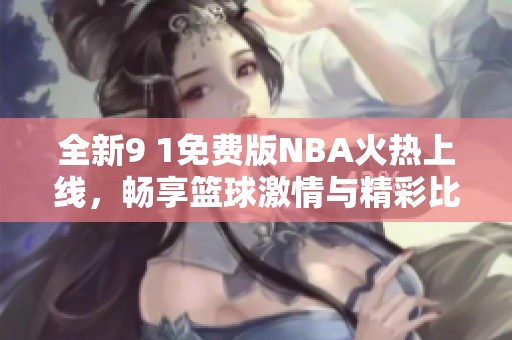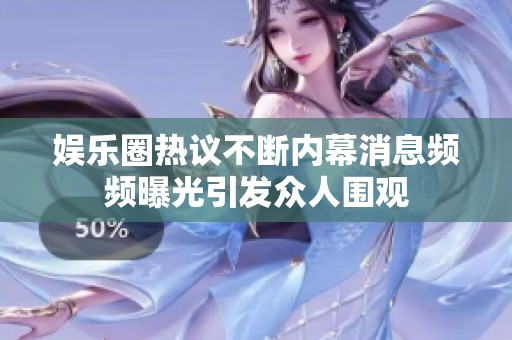解决WIN7系统下笔记本屏幕亮度很小的问题方法简介
在使用Windows 7系统的笔记本电脑时,用户常常会遇到屏幕亮度调节不灵敏或者亮度设置较低的问题。这不仅影响了视觉体验,也可能对眼睛造成一定的疲劳。如果你正面临这样的问题,下面将为你提供一些简单有效的解决方法,以帮助你提高屏幕亮度。

首先,我们可以通过Windows 7自带的调节工具来解决屏幕亮度的问题。你可以在桌面上右键点击,选择“个人化”,然后进入“显示”设置。在这里,会有“调节亮度”的选项。通过滑动亮度条,你可以轻松调整屏幕亮度。如果你发现亮度条无法移动,可能是因为显卡驱动程序未安装或者更新不当。此时,及时更新显卡驱动程序是非常必要的。
其次,检查笔记本的快捷键也是一个有效的办法。许多笔记本电脑的键盘上都有专用的亮度调节键,通常在功能键(F1-F12)上标有太阳图案或类似符号。按下“Fn”键同时按亮度调节键,可以轻松调节屏幕亮度。这种方法方便快捷,非常适合需要频繁调整亮度的用户。但是,如果键盘组合快捷键无效,需要检查系统设置是否正常,或者键盘驱动是否需要更新。
另外,有时在电源选项中进行设置也能解决亮度调节问题。通过“控制面板”进入“电源选项”,然后选择你正在使用的电源计划,点击“更改计划设置”。在下方的“更改高级电源设置”中,展开“显示”选项,查看“显示亮度”是否被设置为最低。可以根据自己的需求调整这个设置,确保在使用电池或插电时都能自如调节亮度。
如果以上方法均未解决问题,则可能是系统或硬件故障导致的。建议用户进行系统更新,确保所有组件都是最新版本。进入“控制面板”,选择“Windows更新”,并检查是否有待安装的更新。此外,如果仍然无法解决,建议联系生产厂商或专业技术人员,进行详细的系统检查和维修。
总之,解决Windows 7系统下笔记本屏幕亮度过低的问题并不复杂。通过调整显示设置、检查快捷键、修改电源选项和进行系统更新等方法,大部分用户都可以顺利提高屏幕亮度,改善使用体验。如果经过各种尝试,问题依旧存在,不妨寻求专业的帮助,确保你的笔记本电脑能够高效、舒适地使用。
萧喆游戏网版权声明:以上内容作者已申请原创保护,未经允许不得转载,侵权必究!授权事宜、对本内容有异议或投诉,敬请联系网站管理员,我们将尽快回复您,谢谢合作!